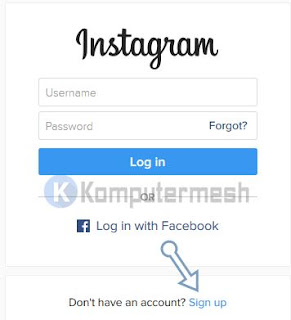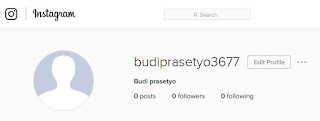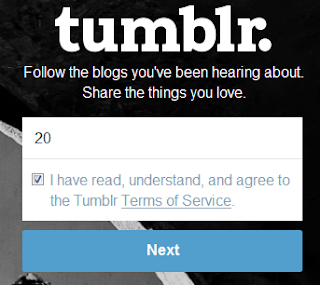Cara Mengatasi Error Loading Player No Playable Sources Found - Pada kesempatan kali ini saya akan membahas Cara Mengatasi Error Loading Player No Playable Sources Found di PC. Biasanya muncul pesan tersebut saat membuka website melalui aplikasi browser seperti chrome dan firefox. no playable sources found artinya kalau diterjemahkan ke bahasa saya sendiri :D kurang lebih memiliki arti tidak ada sumber yang dapat ditemukan akhirnya tidak bisa diputar.
Nah, Bingung kan? intinya pesan tersebut muncul saat kita melakukan streaming entah itu streaming video, TV ataupun lainnya yang berhubungan dengan multimedia. Ternyata yang menjadi penyebabnya adalah di komputer kita belum terinstallnya flash player.
Jika sobat sudah menginstall aplikasi ini sebelumnya di komputer atau perangkat lain tapi dinonaktifkan / disable coba sekarang diaktifkan kembali lalu coba melakukan streaming maka masalah tersebut tidak muncul kembali. Error loading player no playable sources found bisa terjadi di beberapa sistem operasi seperti windows 7, 8 , 10, linux dan bahkan android. Setelah sobat mengetahui penyebab error loading player: no playable sources found akhirnya sobat bisa mengetahui bagaimana solusinya yaitu dengan menginstall flash player, nah bagi yang belum tahu bagaimana cara installnya, silahkan simak berikut ini.
Nah, Bingung kan? intinya pesan tersebut muncul saat kita melakukan streaming entah itu streaming video, TV ataupun lainnya yang berhubungan dengan multimedia. Ternyata yang menjadi penyebabnya adalah di komputer kita belum terinstallnya flash player.
Jika sobat sudah menginstall aplikasi ini sebelumnya di komputer atau perangkat lain tapi dinonaktifkan / disable coba sekarang diaktifkan kembali lalu coba melakukan streaming maka masalah tersebut tidak muncul kembali. Error loading player no playable sources found bisa terjadi di beberapa sistem operasi seperti windows 7, 8 , 10, linux dan bahkan android. Setelah sobat mengetahui penyebab error loading player: no playable sources found akhirnya sobat bisa mengetahui bagaimana solusinya yaitu dengan menginstall flash player, nah bagi yang belum tahu bagaimana cara installnya, silahkan simak berikut ini.
Cara Mengatasi error loading player no playable sources found di PC
- Awal mula download terlebih dahulu Adobe Flash Player melalui link ini.
- Setelah selesai download, sekarang buka file yang sudah didownload tadi dengan mengklik sebanyak 2X.
- Kasih centang pada "i have read and agree to the terms of the flash player license agreement"
- Klik install
- Tunggu proses install selesai lalu klik finish.
- Terakhir, Test dengan melakukan streaming video
Cara Mengatasi Error loading player no playable sources found di android
- Buka aplikasi Playstore.
- Masukan keyword / kata kunci Adobe Flash Player di kotak pencarian klik tombol cari.
- Setelah itu, pilih Adobe Flash Player
- klik install dan tunggu sampai selesai
- Terakhir, Test dengan melakukan streaming video